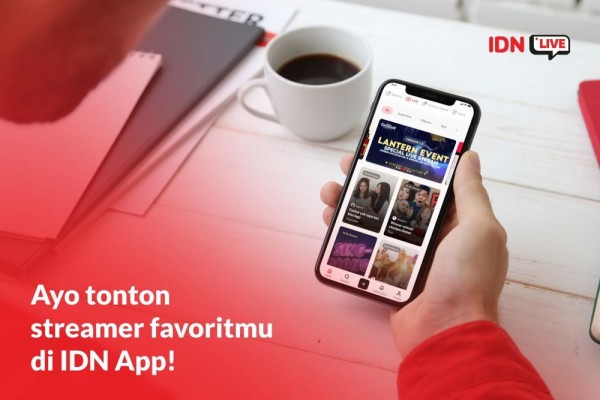
Di era perkembangan teknologi saat ini, streaming merupakan salah satu kegiatan yang populer dan digandrungi banyak orang.
Apalagi sekarang ini sudah banyak aplikasi yang bisa digunakan sehingga kegiatan live streaming pun menjadi semakin mudah.
Ada banyak manfaat live streaming menggunakan aplikasi. Salah satunya adalah menambah koneksi pertemanan. Pastinya anda perlu menambah dan memperbanyak jumlah koneksi. Karena semakin banyak koneksi maka semakin banyak pula keuntungan yang bisa anda dapatkan. Pasalnya, banyaknya koneksi pertemanan akan menambah peluang untuk keberhasilan promosi yang sedang anda lakukan.
Dengan banyaknya koneksi pertemanan juga membuat anda bisa berinteraksi dengan siapa saja. Anda bisa melakukan interaksi dengan para streamer lainnya . Apalagi beberapa aplikasi live steraming dilengkapi berbagai fitur untuk tetap terkoneksi dengan stremer lainnya. Mulai dari live chat hingga virtual gift. Dengan begitu, interaksi dengan seluruh koneksi akan selalu terjaga.
Live Streaming Di IDN App
Untuk menjadi Streamer anda harus mendaftarkan diri sebagai member IDN terlebih dahulu. Adapun cara live streaming IDN App adalah sebagai berikut:
- Download IDN App di App Store / Google Play Store.
- Sign Up dan buat akun baru di IDN App.
- Kemudian submit data diri annda melalui link Google Form Pendaftaran IDN Live New Streamer.
- Nantinya tim IDN Live akan memverifikasi data yang sudah kamu submit dan mengaktifkan akun Streamer nanda.
- Setelah akun anda aktif, pihak IDN Live akan menginformasikan melalu email, lalu anda bisa mencoba cara 6-9.
- Lalu anda akan diminta untuk logout dari aplikasi IDN App versi terbaru, lalu login kembali.
- Setelah itu, anda klik tombol menu (Live) di bagian atas layar pada halaman Home.
- Klik tombol (+) yang ada di bagian bawah layar pada halaman Home.
- Jika muncul pilihan ‘Live Streaming’, itu menunjukkan bahwa akun anda sudah berhasil diperbaharui dan anda sudah menjadi Streamer.
Live Streaming Nimo TV di PC
Berikut langkah-langkah live streaming Nimo TV di PC:
- Download software OBS terbaru di obsproject.
- Jika anda ingin live streaming game PC, buka dulu gamenya. Setelah itu, di OBS (pada bagian sources) klik Add, kemudian pilih Window Capture.
- Pilih game-nya. Biasanya dengan nama launcher game tersebut. Misanya League of Legends.exe.
- Jika anda ingin live streaming game HP, download terlebih dahulu salah satu software mirroring. MIsalnya SCRCPY atau Apoweermirror.
- Tampilkan layar HP anda di PC menggunakan software mirroring tersebut. Setelah itu mainkan gamenya.
- Di OBS, anda klik Add lalu Window Capture. Cari nama software mirroring yang anda gunakan dan pastikan layar HP anda tampil di OBS.
- Buka website Nimo TV, kemudian login dengan akun anda. Klik foto profile > Stream URL. Akan muncul Server URL dan Stream Key untuk menghubungkan OBS anda ke server Nimo TV.
- Kembali ke OBS, lalu klik tombol Settings di kanan bawah, pilih menu Stream.
- Di dalam nenu stream, anda pilih Custom pada bagian service lalu paste stream key yang anda dapat dari Nimo TV ke kotak yang disediakan.
- Setelah itu, klik Apply lalu OK, klik tombol Start Streaming di kanan bawah.
- Kembali ke Nimo TV. Masuk ke menu Streamer Dashboard.
- Layar HP anda sekarang sudah di-live streaming kan di Nimo TV.